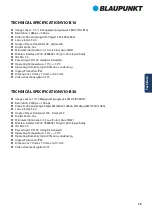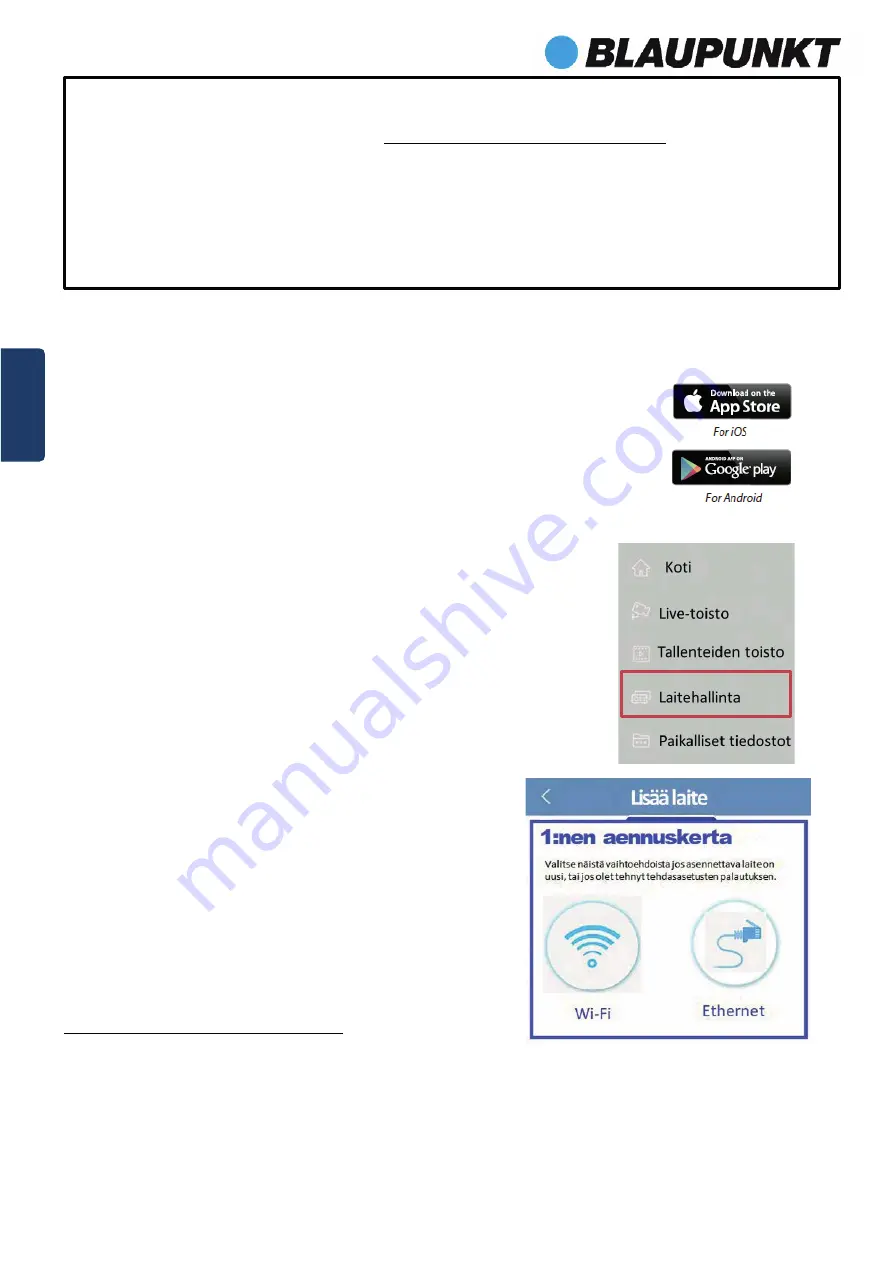
53
3.
Laitteen käyttöönotto ja asennus
Vaihe 1
Lataa ja asenna “Cam4Home” älypuhelinsovellus sovelluskaupasta.
Vaihe 2
Kytke kameraan virta (katso luku 2, aihe 2). Punainen valo palaa kameran
käynnistyessä. Odota kunnes kamera on käynnistynyt ja vihreä valo vilkkuu hitaasti.
Vaihe 3
Kytke älypuhelimesi langattomaan lähiverkkoosi. Varmista että se toimii 2.4
GHz:n taajuudella.
Vaihe 4
Avaa “Cam4Home” sovellus. Rekisteröi laitteesi jotta saat sille parhaan
mahdollisen tuen. Hyväksy käyttöehdot ja jatka painamalla punaista “Rekisteröi”
nappulaa.
Vaihe 5
Valitse “Kamera” ja sen jälkeen “Laitehallinta” ja “Lisää kamera”.
Vaihe 6
On kaksi eri vaihtoehtoa asentaa uusi tai resetoitu kamera:
Vaihtoehto 1:
Asentaaksesi kameran käyttämällä langatonta
verkkoyhteyttä valitse
“
Wi-Fi”.
Vaihtoehto 2:
Asentaaksesi kameran käyttämällä kiinteää
verkkoyhteyttä kytke se reitittimeen verkkokaapelilla ja valitse
“
Ethernet”.
Huom:
WPS-kytkentää varten paina painiketta yhden kerran
nopeasti.
Käyttäjät jotka haluavat asentaa kameran käyttämällä
WPS-toimintoa, lataa käyttöohje osoitteesta:
http://security.blaupunkt-service.com
Huom:
Tämä pikaohje on tarkoitettu kameran asentamiseksi ensimmäisellä kerralla Cam4Home
älypuhelinsovelluksen avulla. Lisätietoja: http://security.blaupunkt-service.com
•
Älypuhelinsovelluksen täydellinen käyttöohje on ladattavissa kotisivuiltamme.
Älypuhelinsovelluksesta löytyy myös “Apua” ja “UKK”.
•
Webkäyttöliittymä: Edistyneet käyttäjät voivat myös käyttää kameran webkäyttöliittymää.
Käyttöohje löytyy osoitteesta: http://security.blaupunkt-service.com
•
Saatavilla on myös Smart-PSS ohjelmisto PC ja MAC tietokoneille. Ohjelmisto ja käyttöohje
ladattavissa kotisivuiltamme.
Suo
m
i